ppt模板怎么导入 ppt模板如何导入ppt
更新时间:2023-09-09 16:03:42作者:huige
ppt是款日常经常会用到的工具,在制作ppt的过程中,许多人都会套用一些模板来快速编辑,我们可以导入自己想要的ppt模板来进行操作,只是有部分用户并不知道ppt模板怎么导入吧,如果你也想知道的话,那就紧跟着笔者的步伐一起来学习一下ppt模板导入ppt的详细方法吧。
方法一、
1、打开一个需要导入模板的ppt。
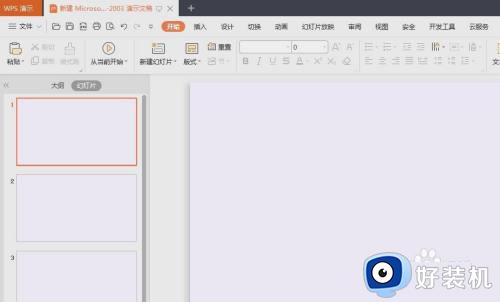
2、在菜单栏“设计”中,选择“导入模板”。
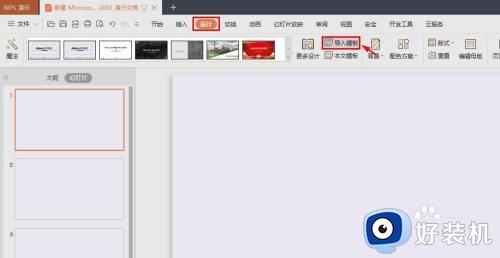
3、在弹出的“应用设计模板”对话框中,选择一个自己需要的模板,单击“打开”按钮。
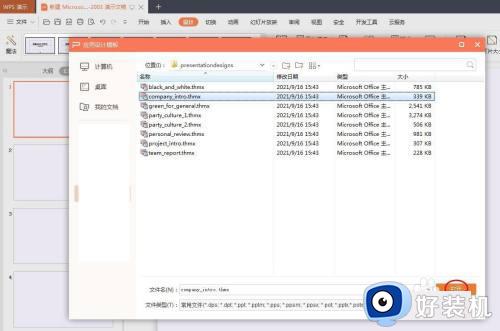
4、如下图所示,模板被导入到ppt中。
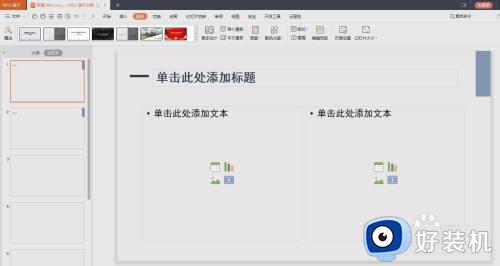
方法二、
1、打开一个需要导入模板的ppt,单击左上角“文件”后面的下拉三角。。
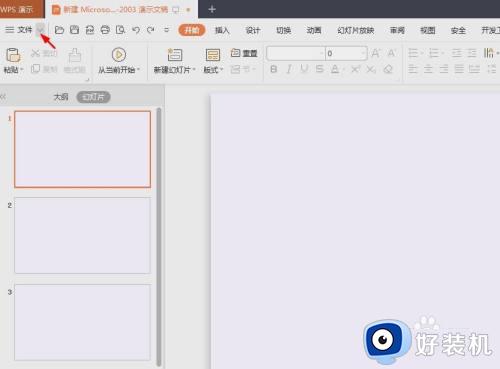
2、在“文件”下拉菜单中,选择“格式--导入模板”选项。
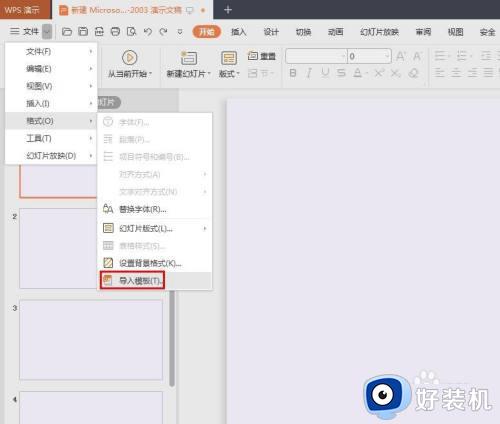
3、在弹出的“应用设计模板”对话框中,选择自己需要导入的目标,单击“打开”按钮。
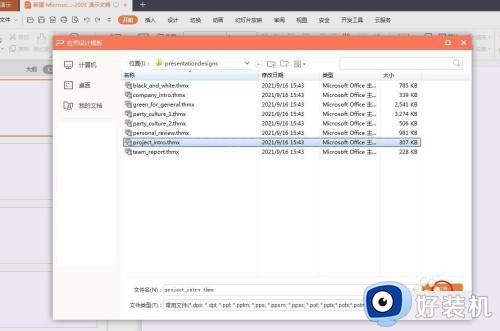
4、所选模板被导入到ppt中。
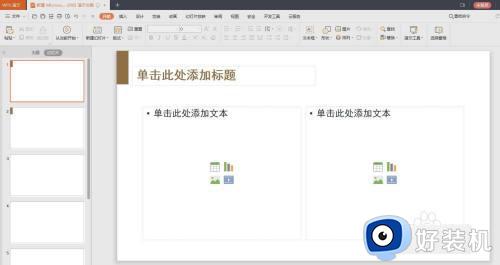
以上给大家讲解的就是ppt模板如何导入ppt的详细内容,有需要的小伙伴们可以学习上述方法步骤来进行导入,希望可以帮助到大家。
ppt模板怎么导入 ppt模板如何导入ppt相关教程
- 如何做ppt模板 ppt模板怎么做
- ppt如何更换模板内容不变 ppt内容不变如何换成另一个模板
- ppt自带的背景音乐怎么关闭 ppt模板自带音乐如何去掉
- wps怎么做快闪ppt wps快闪ppt制作教程
- ppt插入excel的方法 怎么把excel表格导入ppt
- ppt怎么设置图片不压缩 图片导入ppt如何避免图片被压缩
- wps如何在ppt中插入别的ppt wps如何在ppt中插入其他ppt文件
- ppt演讲者模式如何设置 ppt演讲模式设置教程
- wps如何把ppt做成相册模式 wps如何设置ppt为相册模式
- ppt演讲者模式怎样设置 ppt演讲者模式的设置教程
- 电脑无法播放mp4视频怎么办 电脑播放不了mp4格式视频如何解决
- 电脑文件如何彻底删除干净 电脑怎样彻底删除文件
- 电脑文件如何传到手机上面 怎么将电脑上的文件传到手机
- 电脑嗡嗡响声音很大怎么办 音箱电流声怎么消除嗡嗡声
- 电脑我的世界怎么下载?我的世界电脑版下载教程
- 电脑无法打开网页但是网络能用怎么回事 电脑有网但是打不开网页如何解决
电脑常见问题推荐
- 1 b660支持多少内存频率 b660主板支持内存频率多少
- 2 alt+tab不能直接切换怎么办 Alt+Tab不能正常切换窗口如何解决
- 3 vep格式用什么播放器 vep格式视频文件用什么软件打开
- 4 cad2022安装激活教程 cad2022如何安装并激活
- 5 电脑蓝屏无法正常启动怎么恢复?电脑蓝屏不能正常启动如何解决
- 6 nvidia geforce exerience出错怎么办 英伟达geforce experience错误代码如何解决
- 7 电脑为什么会自动安装一些垃圾软件 如何防止电脑自动安装流氓软件
- 8 creo3.0安装教程 creo3.0如何安装
- 9 cad左键选择不是矩形怎么办 CAD选择框不是矩形的解决方法
- 10 spooler服务自动关闭怎么办 Print Spooler服务总是自动停止如何处理
